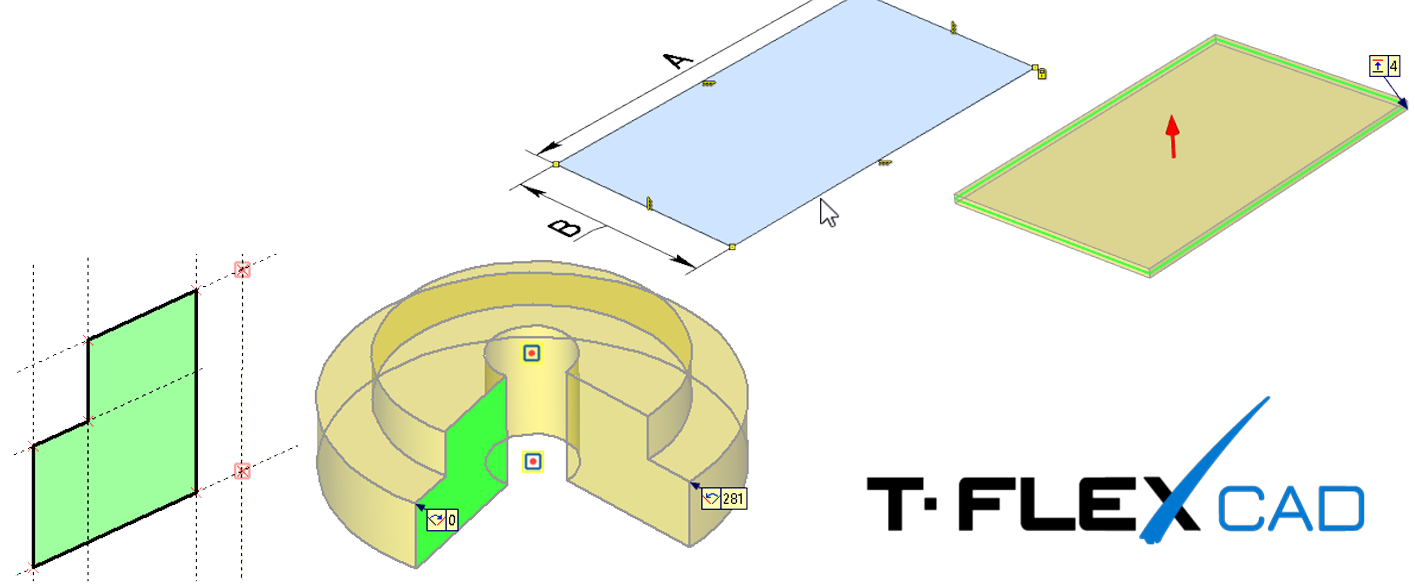
Друзья!
В текущем уроке мы разберём основные принципы создания 3D моделей: создание опорной 3D геометрии – 3D профилей, 3D путей, 3D точек и др. Рассмотрим разные способы создания эскизов, которые являются основой 3D Профилей. С них и начнём.
Чтобы создать любую формообразующую операцию (кроме примитивов, их рассмотрим отдельно) – вращение, выталкивание, тело по траектории, по сечениям и др. – необходимо создать контур, который вы сможете повернуть относительно выбранной оси или вытолкнуть на заданное расстояние. Контур формируется с помощью эскиза, по которому автоматически строится 3D Профиль.
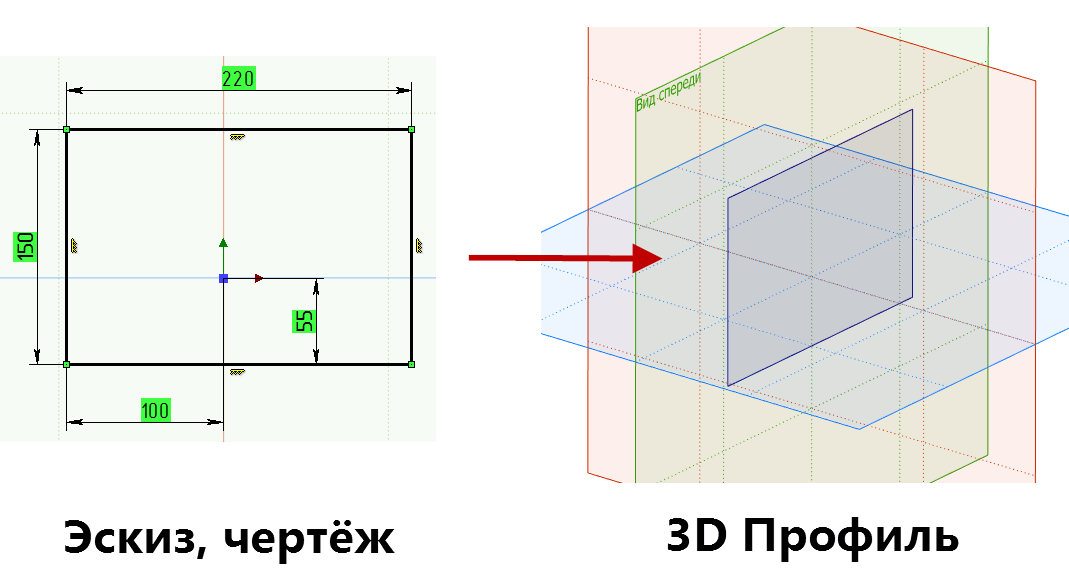
Если удалить эскиз, то 3D Профиль будет также удалён; если удалить 3D Профиль – эскиз на рабочей плоскости сохранится – т.е. это два разных объекта. 3D Профиль отображается в окне 3D модель, откуда его можно редактировать.
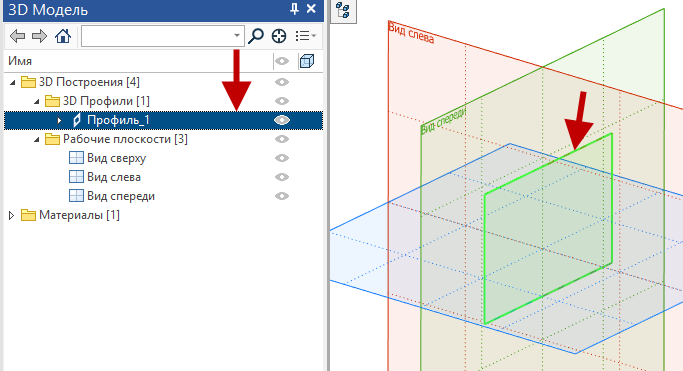
Эскиз строится на рабочей плоскости, грани или поверхности (плоской, сферической, цилиндрической) уже созданного тела в сцене. Для этого в контекстном меню вызывается команда «Чертить…»
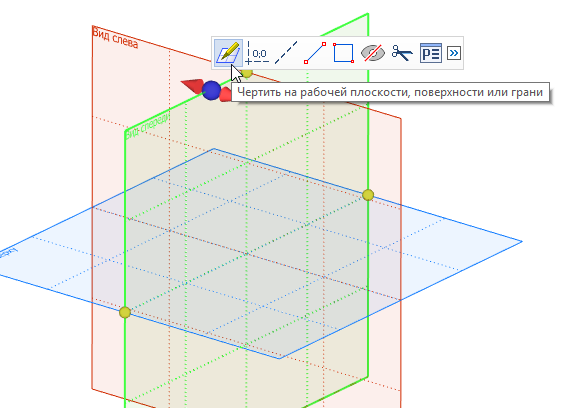
После чего на выбранной в данном случае плоскости нужно создать эскиз.
Перейдём к классификации эскизов, на основе которых строятся 3D Профили.
В T-FLEX CAD существует два способа построения эскиза:
1. Основной и самый функциональный способ – линии построения с обводкой линиями изображения. С помощью линий построения создаётся скелет эскиза, который содержит в себе одновременно и размеры, и ограничения, с помощью линий изображения построенный скелет обводится – на основе этих линий изображения и формируется 3D Профиль. Для работы с описанной методикой в ленте используются группы команд Построения и Чертёж:
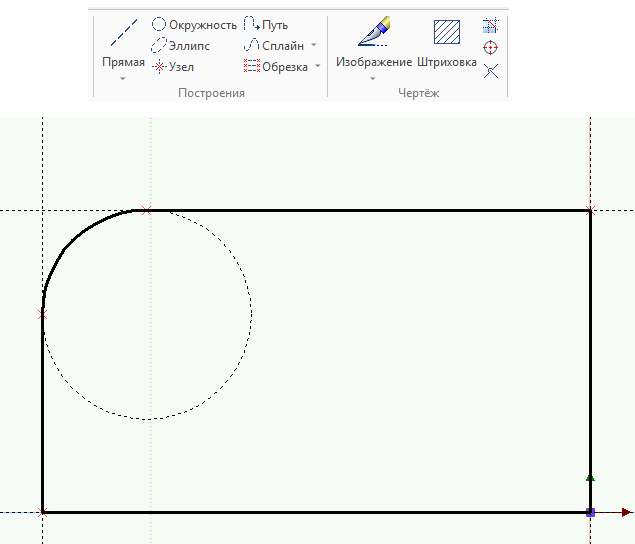
Подробная работа с линиями построения и линиями изображения будет подробно рассмотрена в уроке по созданию 3D детали.
2. Второй способ – использование элементов эскиза, ограничений и управляющих размеров – способ, принятый за основной в большинстве САПР систем, появившийся в T-FLEX CAD 16 и более новых версий. Сначала строится эскиз, на него накладываются ограничения, с помощью управляющих размеров определяются его габаритные размеры. Для работы с описанной методикой в ленте используются группы команд Эскиз, Ограничения и команда Размер:
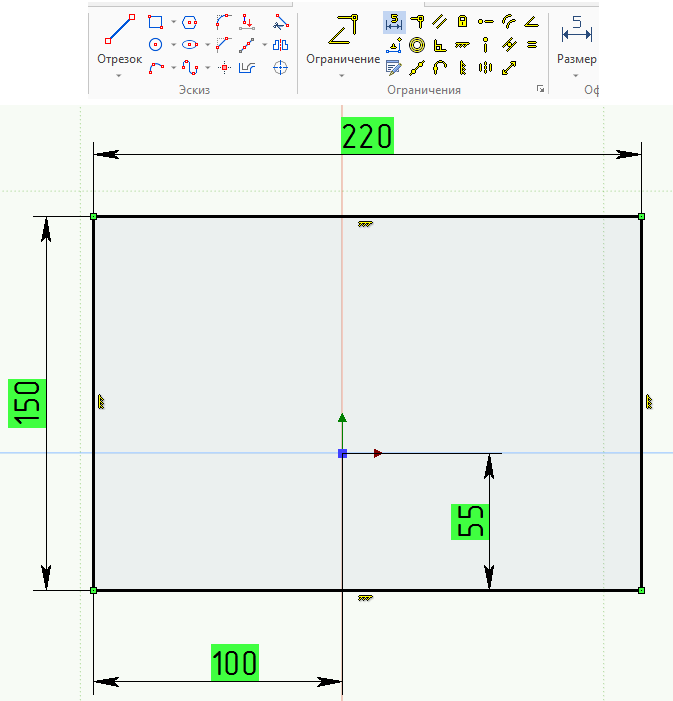
Подробную работу с элементами эскиза, ограничениями и управляющими размерами разберём в одном из уроков по созданию 3D детали.
Как уже было написали выше, на основе построенного эскиза строится 3D Профиль.
3D Профили могут быть одноконтурными и многоконтурными. Если на рабочей плоскости один контур – профиль одноконтурный, если больше – многоконтурный:
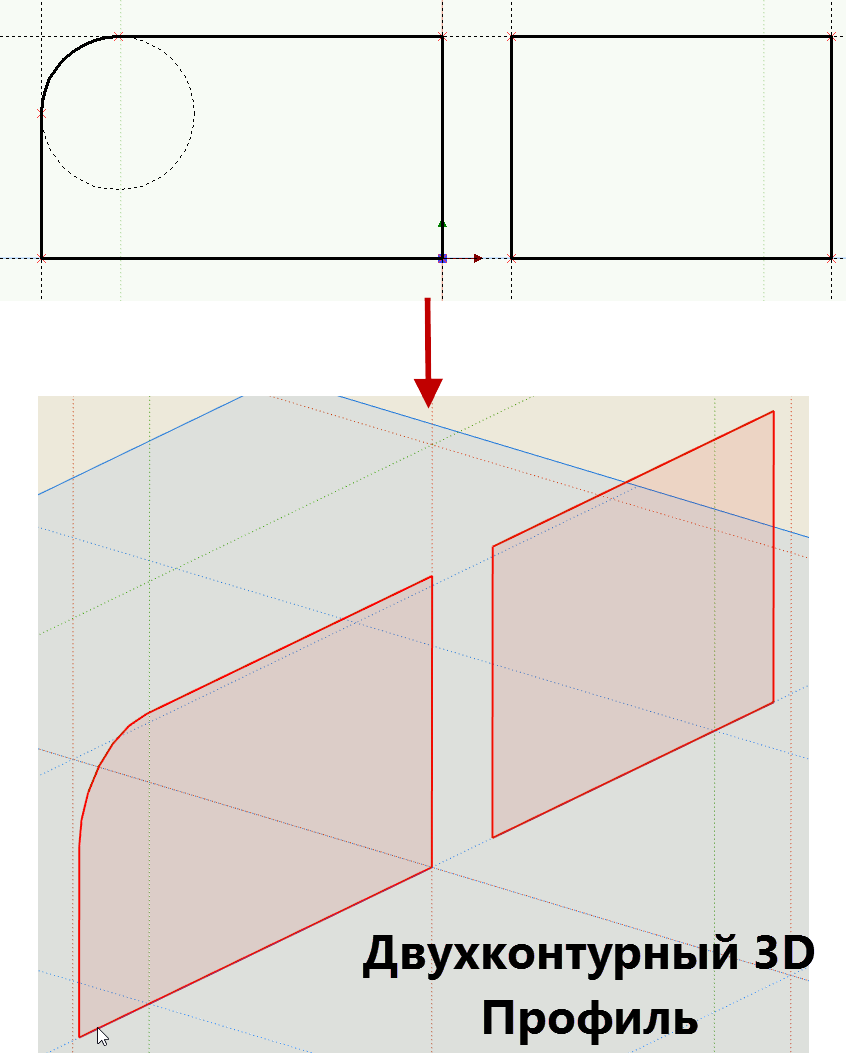
На основе многоконтурного 3D Профиля создаётся одно тело, состоящее из двух оболочек.
3D Профиль может быть замкнутым и незамкнутым. На основе замкнутого 3D Профиля формируется твёрдое тело, на основе незамкнутого – поверхность:
Замкнутый 3D Профиль формируется на основе замкнутого эскиза.
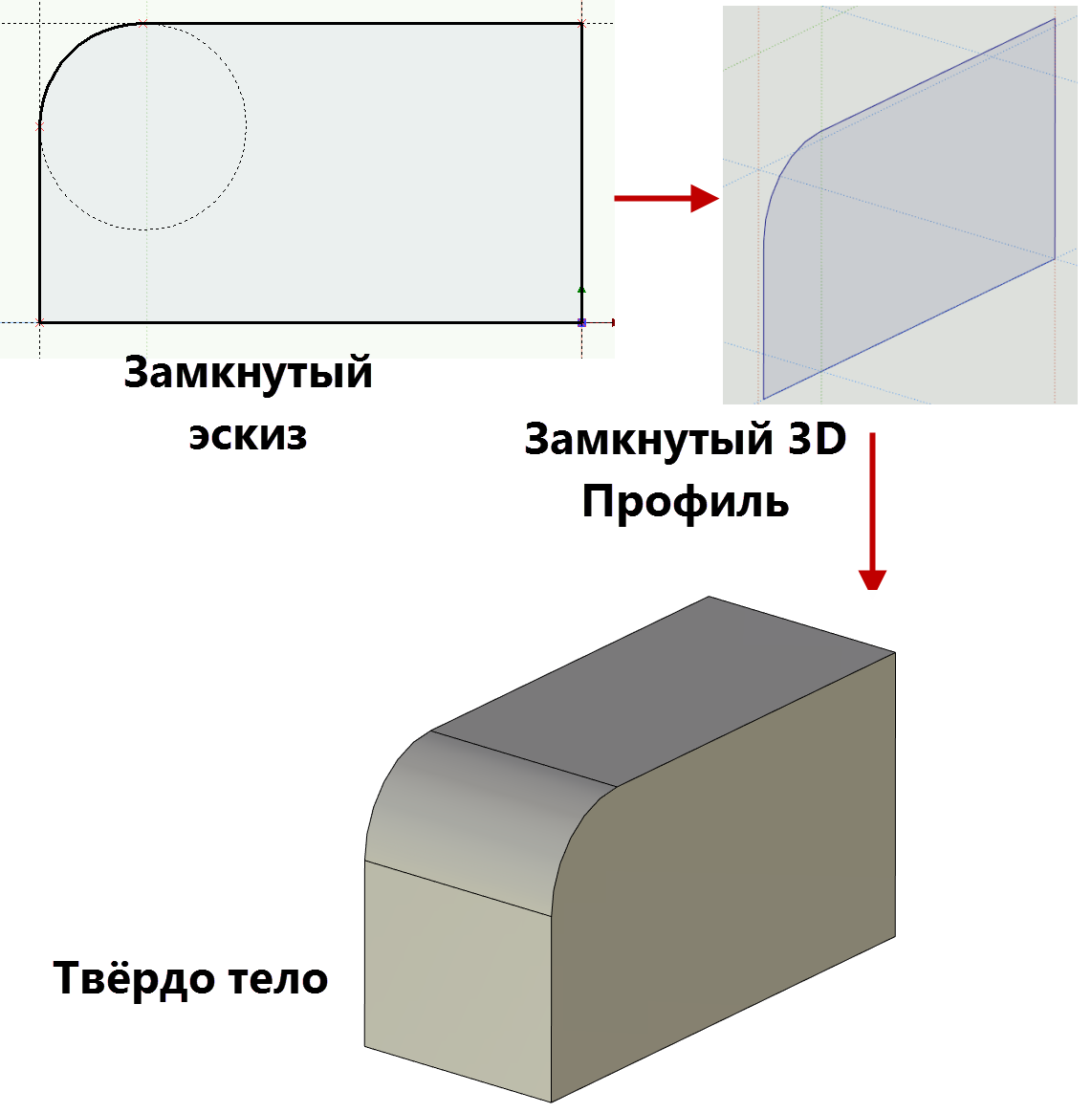
Незамкнутый 3D Профиль формируется на основе незамкнутого эскиза:
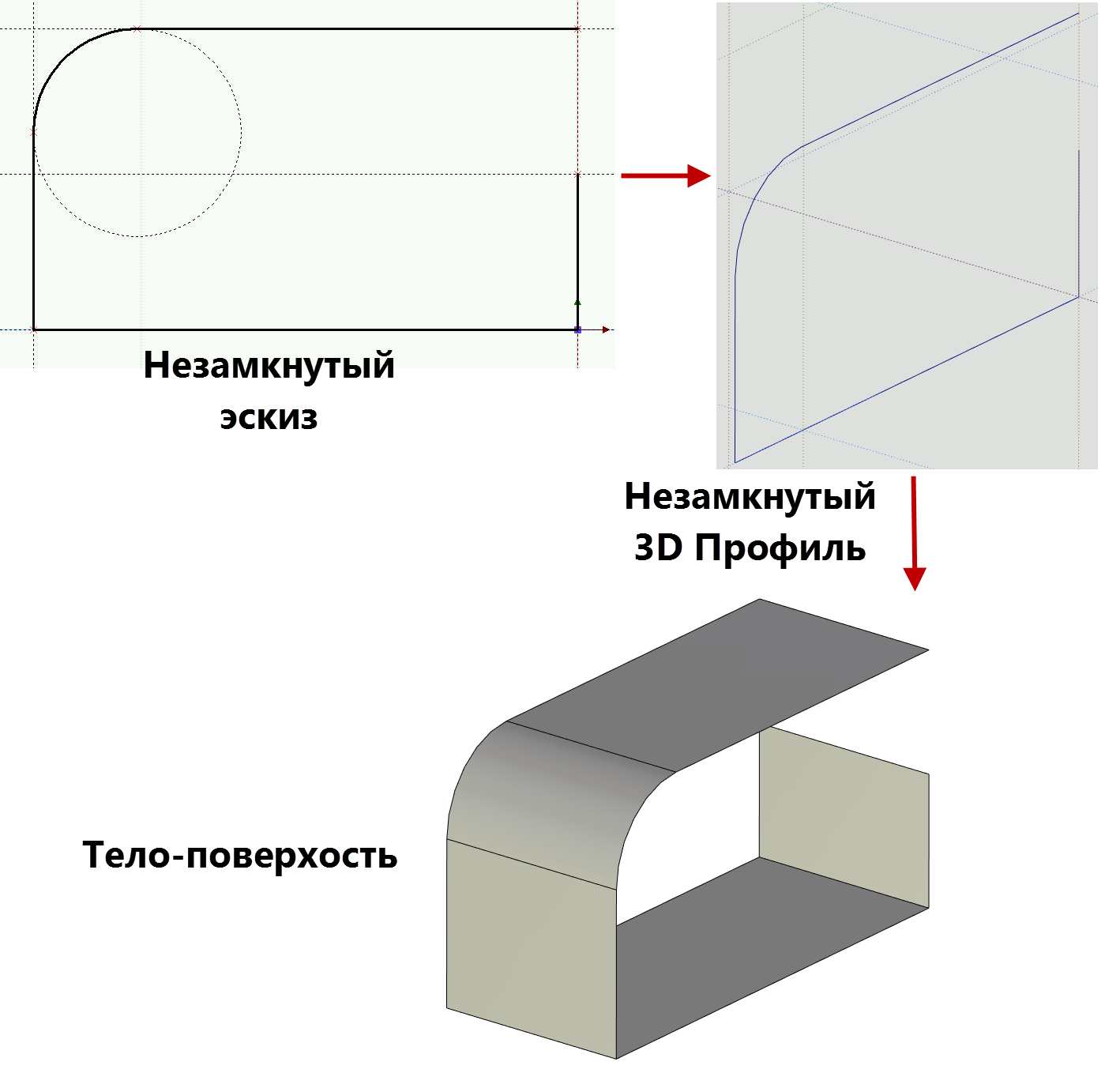
В окне 3D модель внешний вид твёрдого тела и тела-поверхности различаются:
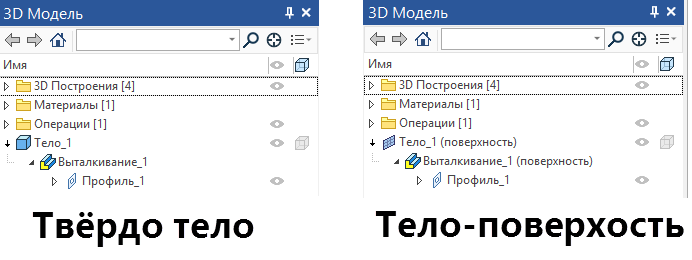
3D Профиль также можно задавать штриховкой. Если на плоскости есть одновременно и штриховка, и линии изображения - 3D Профиль будет построен по штриховке – она имеет приоритет. Штриховку удобно в некоторых случаях использовать совместно с линиями построения:
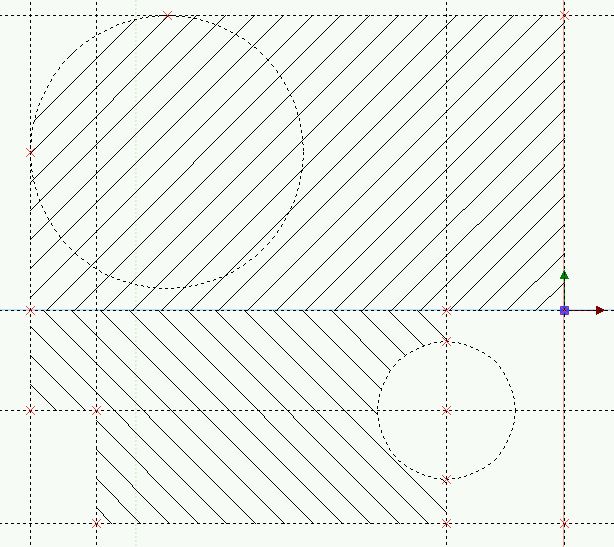
Если на рабочей плоскости создать, например, 2 контура разного цвета, то по каждому цвету будет создан отдельный 3D Профиль:
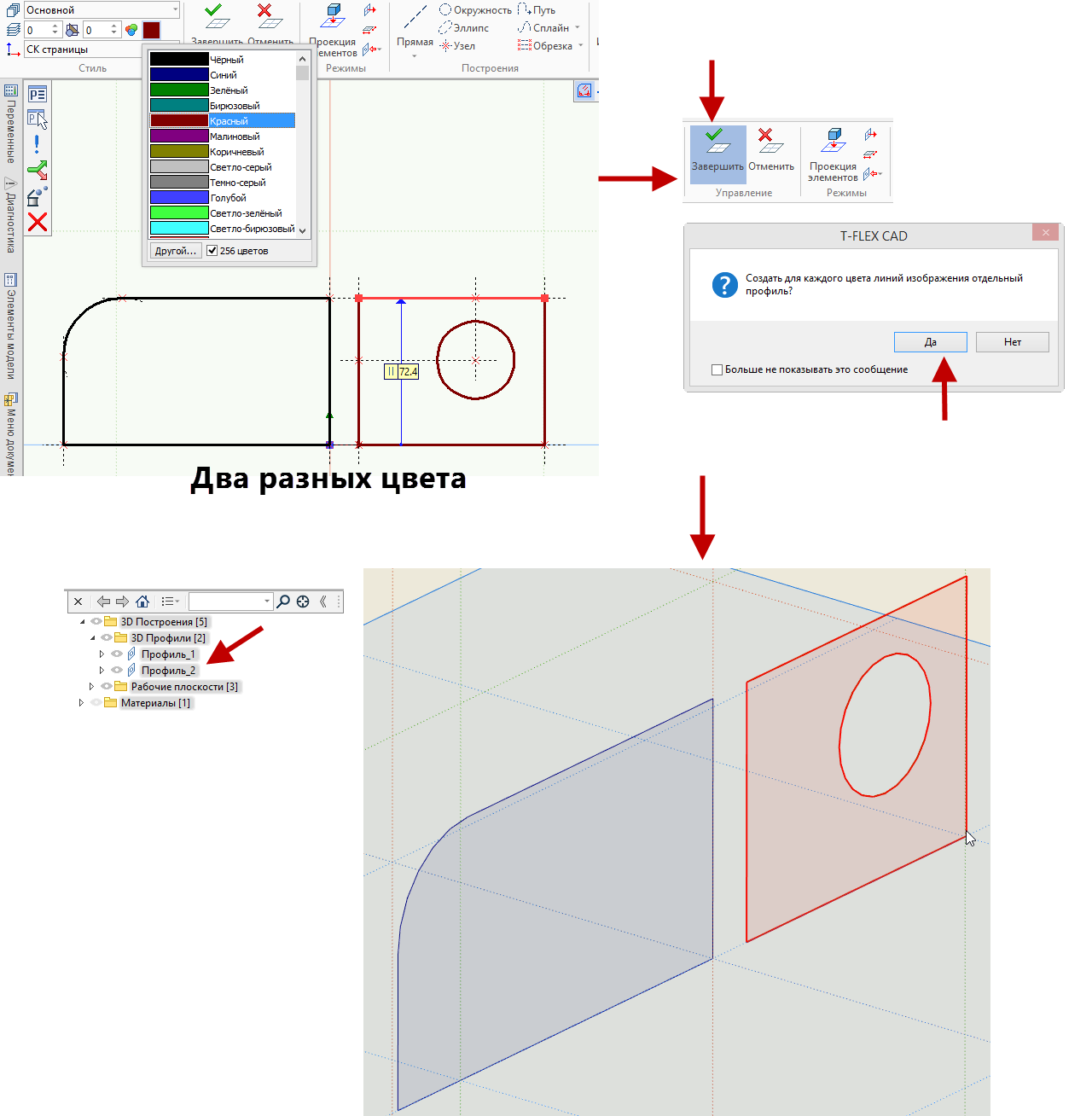
При черчении на грани, рабочей плоскости можно изменять положение рабочей плоскости – вращать её в сцене, используя специальную опцию в панели Вид:
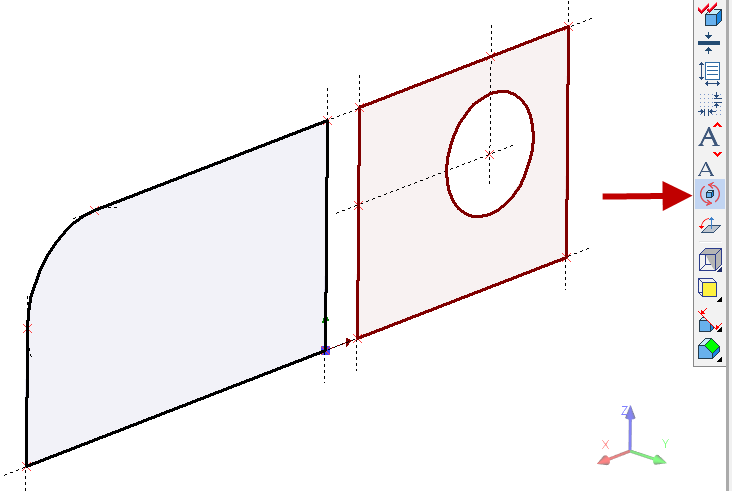
Чтобы выйти из режима вращения, нужно нажать опцию повторно.
Также можно изменять толщину линий контура, выбирая нужные опции:
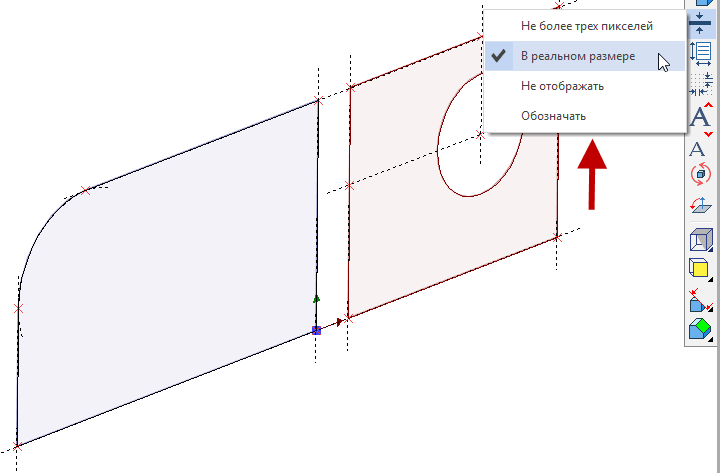
Помимо 3D Профилей в сцене можно создавать 3D узлы, трассы, используя специальные команды:
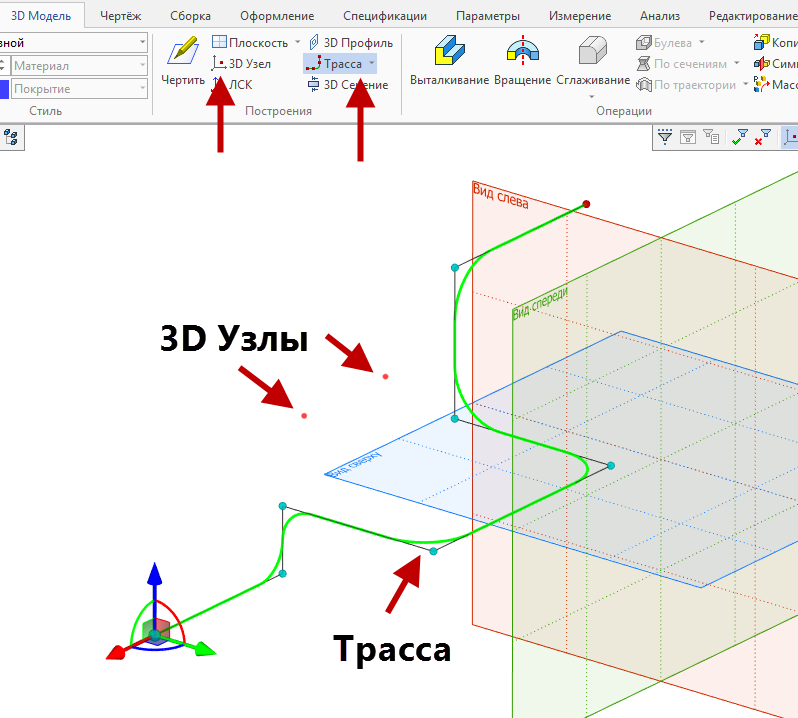
В следующем уроке мы перейдём к созданию 3D детали. Для выполнения уроков можно использовать бесплатную учебную версию T-FLEX CAD.